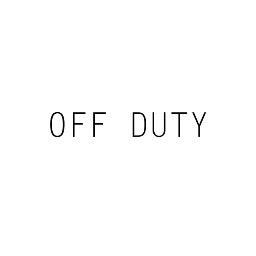Refleshing
- 앱에서 아래로 당기는 모션에 화면이 새로고침되는 기능
- RefreshControl API Link
import React from 'react';
import { RefreshControl, SafeAreaView, ScrollView, StyleSheet, Text } from 'react-native';
const wait = (timeout) => {
return new Promise(resolve => setTimeout(resolve, timeout));
}
const App = () => {
const [refreshing, setRefreshing] = React.useState(false);
const onRefresh = React.useCallback(() => {
setRefreshing(true);
wait(2000).then(() => setRefreshing(false));
}, []);
return (
<SafeAreaView style={styles.container}>
<ScrollView
contentContainerStyle={styles.scrollView}
refreshControl={
<RefreshControl
refreshing={refreshing}
onRefresh={onRefresh}
/>
}
>
<Text>Pull down to see RefreshControl indicator</Text>
</ScrollView>
</SafeAreaView>
);
}
const styles = StyleSheet.create({
container: {
flex: 1,
},
scrollView: {
flex: 1,
backgroundColor: 'pink',
alignItems: 'center',
justifyContent: 'center',
},
});
export default App;ScrollView vs FlatList
ScrollView
- 모든 자식 컴포넌트를 한번에 render 한다.
- 마지막까지 스크롤하지 않아도 마지막 자식 component까지 render가 진행된다.
- 자유롭게 사용할 수 있지만 성능이 좋지 않다.
FlatList
- 컴포넌트가 화면에 나타나기 직전에 컴포넌트를 render한다.
=> lazy render - 당연히 아주 빠르고 퍼포먼스가 좋아진다.
- 무한 스크롤을 만들기 아주 쉬운 prop을 가지고 있다.
- 게다가...리스트의 각 item들의 간격을 지정할 수 있다. 따로 마진값을 컴포넌트 스타일에 적용할 필요가 없다... 어메이징..
=> 그거슨 바로 'ItemSeparatorComponent'이다. 자세한 부분은 docs에서..
- DOCUMENT LINK
import React from 'react';
import { SafeAreaView, View, FlatList, StyleSheet, Text, StatusBar } from 'react-native';
const DATA = [
{
id: 'bd7acbea-c1b1-46c2-aed5-3ad53abb28ba',
title: 'First Item',
},
{
id: '3ac68afc-c605-48d3-a4f8-fbd91aa97f63',
title: 'Second Item',
},
{
id: '58694a0f-3da1-471f-bd96-145571e29d72',
title: 'Third Item',
},
];
const Item = ({ title }) => (
<View style={styles.item}>
<Text style={styles.title}>{title}</Text>
</View>
);
const App = () => {
const renderItem = ({ item }) => (
<Item title={item.title} />
);
return (
<SafeAreaView style={styles.container}>
<FlatList
data={DATA}
renderItem={renderItem}
keyExtractor={item => item.id}
/>
</SafeAreaView>
);
}
const styles = StyleSheet.create({
container: {
flex: 1,
marginTop: StatusBar.currentHeight || 0,
},
item: {
backgroundColor: '#f9c2ff',
padding: 20,
marginVertical: 8,
marginHorizontal: 16,
},
title: {
fontSize: 32,
},
});
export default App;React Query
- Hooks를 통해서 fetch 데이터에 접근하기 편리하다.
- Data, Loading State에 대한 정보를 모니터링할 수 있다.
- Caching, Infinit Scroll 기능도 지원
1.Set-up
- 'queryClient를 만든다.
- Application을 'QueryClientProvider'로 감싼다.
- 준비 끝
2.Fetcher
- fetch를 직접적으로 사용하는 것이 아닌, useQuery 훅의 인자로 사용
- fetch operation을 useQuery 훅에 넘겨준다.
- useQuery 훅은 fetch가 어떻게 작동하든 추적을 시작하고,우리에게 fetch 후 돌아오는 data, error, loading state에 대한 정보를 공유해준다.
정리하자면...
- fetch operation을 useQuery 훅의 인자로 넘겨준다.
- useQuery 훅이 fetch operation을 추적한다.
- fetch가 찾은 데이터, 발생한 error, 현재 loading 여부의 정보들을 우리에게 전달해준다.
3.Caching
- caching system을 위해서 query마다 key string이 필요하다.
- 데이터가 한번 fetch가 되면 다시 fetch를 진행하지 않는 걸 의미한다.
- fetch가 끝난 컴포넌트에서 다른 컴포넌트로 이동 후, unmount 이후에 다시 해당 컴포넌트로 돌아와도 서버에 fetch를 다시 요청하지 않고, caching data를 그대로 사용한다.
- 매번 화면을 전환하고 unmount가 진행된 후에 돌아올때마다 서버에 데이터를 요청할 필요가 없고, 이는 선능향상에 도움이 된다
- 다른 컴포넌트에서 똑같은 키의 쿼리를 사용한다면, 다시 fetch가 필요 없다... 어메이징
4.Query Disable Option
- 기본적인 쿼리들은 컴포넌트가 실행되면 쿼리요청 로직이 실행된다. 컴포넌트가 실행되도 쿼리요청을 막을 수 있는 옵션이 있다.
- query 옵션에 'enabled:false'를 지정해주면 컴포넌트가 실행되도 해당 쿼리요청은 실행되지 않는다.
const {isLoading, data, refetch} = useQuery(["